偏色视频照片处理方法(2)
来源:
作者:
学习:862人次
3、把应用图像后的图层复制一层,执行:滤镜 > 模糊 > 高斯模糊,数值为5,确定后把图层混合模式改为“强光”,效果如图3。

<图3>
4、新建一个图层,按Ctrl + Alt + Shift + E盖印图层,用模糊工具把人物脸上有杂色的地方模糊处理,用涂抹工具把头发涂顺畅,效果如图4。
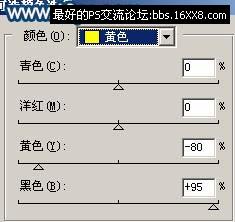
<图4>
5、按Ctrl + J把刚才磨皮的图层复制一层,图层混合模式改为“滤色”,图层不透明度改为:40%,加上图层蒙版只保留人物脸部,其它地方用黑色画笔涂掉,效果如图5。

<图5>
6、新建一个图层,填充颜色:#030D3D,然后把图层混合模式改为“排除”,效果如图6。

<图6>
7、创建亮度/对比度调整图层,参数设置如图7,效果如图8。

<图7>

<图8>
学习 · 提示
相关教程
关注大神微博加入>>
网友求助,请回答!





![[非主流PS教程] ps制作fzl流行最前线风格](http://pic.16xx8.com/article/UploadPic/2007/10/26/2007102673747909_lit.jpg)

